Ordner automatisch wieder öffnen lassen, wenn Windows 10 gestartet wird

Mit der Windows 10-Funktion "Wo ich aufgehört habe" können Sie nach einem Neustart zu Apps zurückkehren. Bei Ordnern müssen Sie jedoch eine schnelle Einstellung ändern.
Wenn Sie einen ernsthaften Workflow habenWenn mehrere Apps, Dokumente und Ordner geöffnet sind, kann es ärgerlich sein, wenn Sie Ihren PC aufgrund eines Windows-Updates oder aus einem anderen Grund neu starten müssen. Nachdem Sie sich wieder angemeldet haben, müssen Sie alles neu starten. Nun, um dieses Problem zu beheben, hat Microsoft ab Windows 10 1709 die Funktion "An der Stelle weitermachen, an der ich aufgehört habe" hinzugefügt. Dies ist eine Funktion von Cortana und ermöglicht den Neustart einiger Apps und Dateien, die Sie während der letzten Sitzung verwendet haben. Dies schließt jedoch keine Ordner ein. Sie können Ordner jedoch beim nächsten Neustart öffnen, indem Sie die Datei-Explorer-Optionen schnell überprüfen. So geht's
Öffnen Sie Ordner, wenn Windows startet
Um sicherzustellen, dass Ihre geöffneten Ordner beim Starten einer neuen Sitzung erneut geöffnet werden, öffnen Sie den Datei-Explorer und wählen Sie in der Multifunktionsleiste die Registerkarte Ansicht und Optionen> Ordner und Suchoptionen ändern.

Alternativ können Sie die Windows-Taste und drücken Art: Ordneroptionen und drücken Sie die Eingabetaste oder wählen Sie die beste Übereinstimmung oben in den Suchergebnissen.
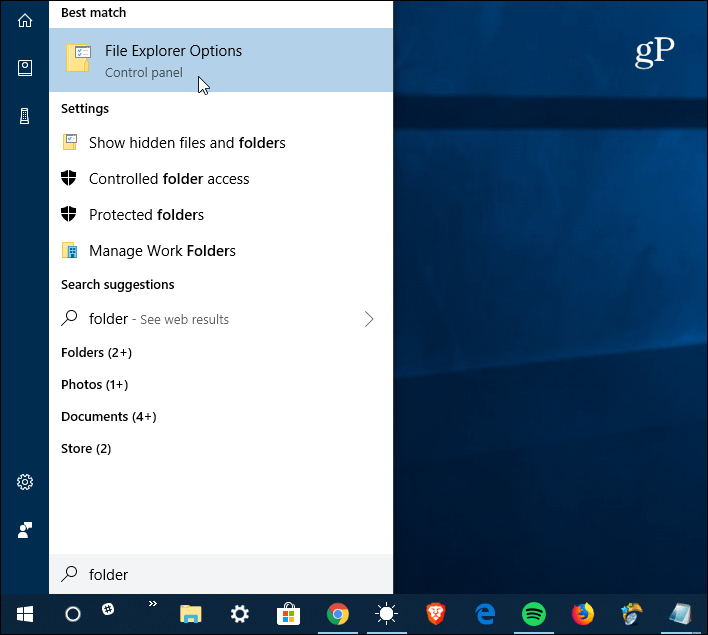
Unabhängig davon, wie Sie vorgehen, wird das Fenster Optionen für den Datei-Explorer geöffnet. Von dort aus wählen Sie die Aussicht Tab. Scrollen Sie im Abschnitt "Erweiterte Einstellungen" nach unten und aktivieren Sie "Vorherige Ordnerfenster bei der Anmeldung wiederherstellen". Klicken Sie dann auf Anwenden.
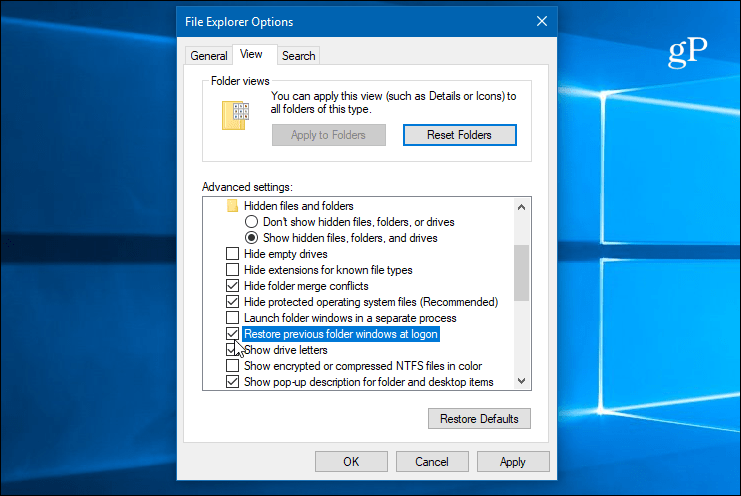
Das ist alles dazu. Wenn Sie jetzt Ihr Windows 10-System das nächste Mal neu starten, werden alle Ordner, die Sie zu diesem Zeitpunkt geöffnet hatten, erneut geöffnet, wenn Sie sich erneut anmelden, um die neue Sitzung zu starten. Und diese Funktion ist nicht Teil von Cortanas Pick-up, wo ich aufgehört habe. Wenn Sie dies aktiviert haben, werden nicht nur Dokumente und Apps geöffnet, wenn Sie sich erneut anmelden, sondern auch Ihre Ordner. Dies kann unbequeme Neustarts erleichtern, da Sie schneller wieder mit der Arbeit beginnen können.
Es ist auch erwähnenswert, dass Sie einen älteren habenWenn Sie diese Funktion aktivieren, kann sich dies auf die Startzeit Ihres Computers auswirken. Wenn Sie beispielsweise einen Ordner mit mehreren Fotos oder Videos haben, kann es eine Weile dauern, bis die Miniaturansichten erstellt sind. Trotzdem ist es gut zu wissen, dass dies eine Option ist. Wenn Sie ein modernes System mit einem hochwertigen Prozessor, ausreichend RAM und SSD verwenden, werden Sie kaum einen Unterschied in der Startzeit bemerken. Um den Startvorgang zu beschleunigen, können Sie natürlich jederzeit Startprogramme deaktivieren.







![So fügen Sie Windows Home Server einen Windows 7-Client-PC hinzu [Version 1]](/images/howto/how-to-add-a-windows-7-client-pc-to-windows-home-server-version-1.png)


Hinterlasse einen Kommentar